三星s4怎么使用4g网络
是关于三星S4如何使用4G网络的详细操作指南,涵盖从基础设置到故障排查的全流程,并附相关注意事项及常见问题解答:

确认设备与网络兼容性
- 硬件支持情况:普通版三星Galaxy S4因缺少CDMA模块无法兼容电信4G卡(仅特定定制型号可能支持,但市场存量极少),若使用电信运营商SIM卡,建议更换为移动或联通的4G套餐;其他版本通常支持FDD-LTE制式的4G网络。
- 运营商服务匹配:需确保已办理对应运营商的4G流量套餐,并处于正常启用状态,可通过拨打客服电话或登录掌上营业厅核实业务开通情况。
分步操作设置4G功能
| 步骤序号 | 具体路径 | 操作说明 | 注意事项 |
|---|---|---|---|
| 1 | 点击手机桌面【应用程序】图标→打开【设定】菜单 | 部分界面可能因系统版本差异显示为“系统设置”,但图标样式基本一致 | 避免误触相邻选项如Wi-Fi |
| 2 | 进入【连接】分类选项 | 该模块集中管理所有网络相关配置 | 注意区分蓝牙等其他连接方式 |
| 3 | 选择【更多网络】子菜单 | 此层级包含高级网络调控参数 | 勿随意修改未标注的功能项 |
| 4 | 点击【移动网络】板块 | 此处控制蜂窝数据的传输模式 | 关闭后再开启可重置信号识别 |
| 5 | 找到【网络模式】设置项 | 这是核心配置入口,决定是否优先连接4G基站 | 根据需求灵活切换模式 |
| 6 | 勾选【4G/3G/2G(自动连接)】选项并保存 | 系统将自动选择最优网络环境,在无4G信号时降级至3G/2G保证基础通信 | 强制锁定单一模式会影响待机时长 |
| 7 | 返回主屏幕观察信号强度指示条变化 | 成功连接后状态栏会显示“LTE”标识,此时即可体验高速数据传输 | 室外空旷地带信号更稳定 |
辅助优化措施
- 地理位置影响:尽量在城市核心区、商业综合体等基站密集区域测试网速,地下停车场等封闭空间可能导致信号衰减,可通过安装第三方信号检测工具实时监控dBm数值变化。
- 重启***:当遇到网络延迟升高或频繁掉线时,先尝试关机拔卡等待半分钟后重新安装,此操作能清除临时缓存数据改善注册效率。
- SIM卡接触不良处理:用干燥柔软的布轻轻擦拭芯片区域去除氧化层,必要时更换新卡槽托盘确保金属弹片弹性良好。
典型问题解决方案对比表
| 现象描述 | 可能原因 | 解决方法 | 预期效果 |
|---|---|---|---|
| APN设置异常导致无法联网 | 接入点名称未正确配置 | 新建APN手动填入运营商提供的参数 | 恢复网页浏览和视频通话功能 |
| 限速严重仅有几百kbps | 运营商策略限制非合约用户带宽 | 申请办理提速包或升级贵宾等级套餐 | 峰值速率可达理论最大值 |
| 间歇性断流 | 射频芯片过热降频保护机制触发 | 暂停大型文件下载等待机身降温 | 保持稳定的数据吞吐量 |
| 国际漫游失效 | 当地运营商未与国内厂商签约互通协议 | 租赁本地SIM卡替代原有号码 | 获得原生网络访问权限 |
FAQs
Q1: 为什么按照教程设置了还是用不了4G?
答:请依次检查以下环节:①确认所在位置确实覆盖目标频段的4G信号(可通过其他设备交叉验证);②核实SIM卡是否插反或损坏,尝试更换同运营商的新卡测试;③进入安全模式排除第三方应用干扰(长按电源键选择安全模式重启);④最终方案是携带机器到官方售后服务中心进行射频校准检测。

Q2: 开启4G后耗电明显加快怎么办?
答:这是正常现象,因为高频段通信比低频更耗能,建议采取以下节电策略:①设置定时开关机减少夜间无效搜索;②启用智能省电模式自动调节背光亮度;③关闭不必要的后台同步功能;④随身携带充电宝作为补充电源,若仍不满意,可在非必要场景切换回3G模式平衡续航与速度需求
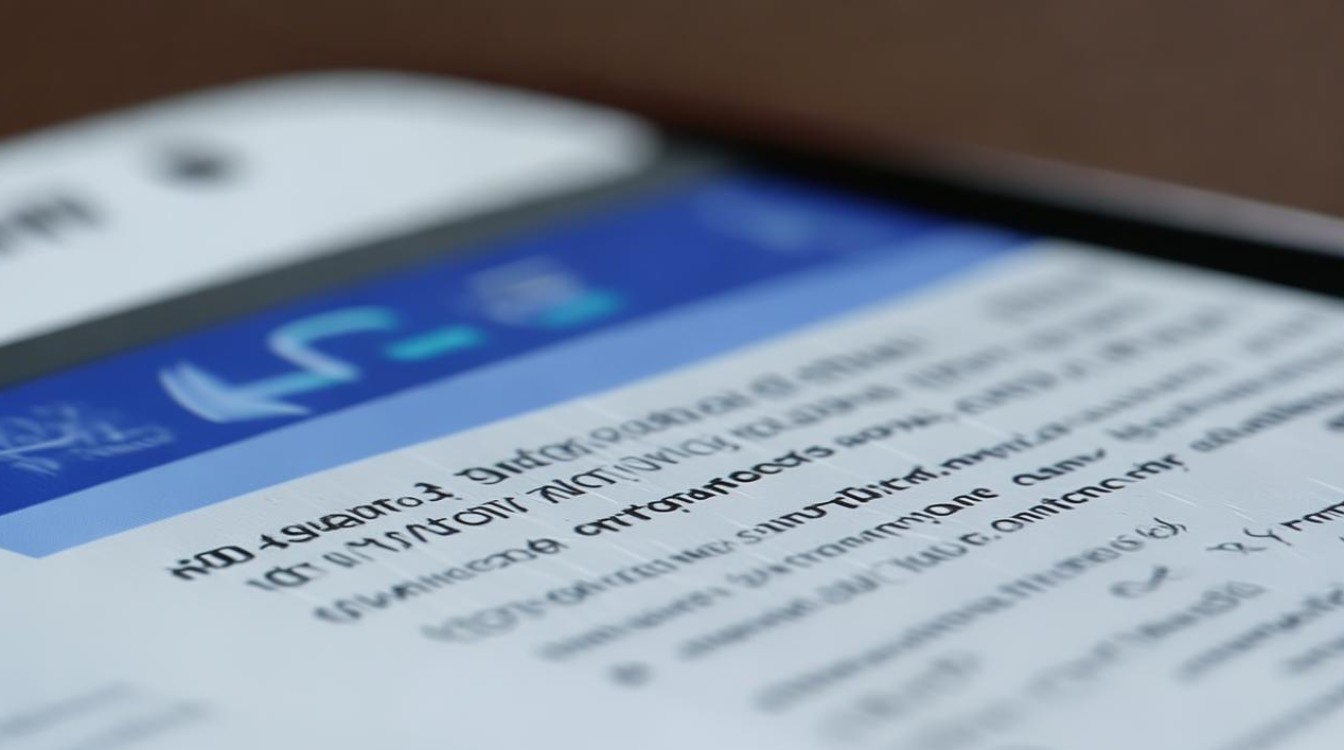
版权声明:本文由环云手机汇 - 聚焦全球新机与行业动态!发布,如需转载请注明出处。




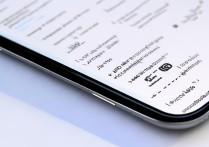







 冀ICP备2021017634号-5
冀ICP备2021017634号-5
 冀公网安备13062802000102号
冀公网安备13062802000102号